買個 OVO G500 電視盒,即可免費看17台頻道,任選50台99元,正版內容安心有保障,精彩好劇看不完,與電視無縫接軌,開機直進入電視頻道。
OVO G500 電視盒正版內容安心有保障,老爸老媽不用教都會用
幾年前Android電視盒就己經嶄露頭角,如今更是大放異彩,網路電視盒琳瑯滿目,因為只要擁有網路,即可播放Youtube等串流影音網站,透過影視APP,想看什麼都沒問題,且電視盒的影音內容多元性,觀眾不再被有線電視的內容所侷限,更何況第四台濫竽充數的節目甚多,往往想要看的節目就那幾台,但卻都被第四台業者綁架全套費用,導致盜版的電視盒猖獗,其實第四台真的可以去退掉了,買個 OVO G500 電視盒,即可免費看17台頻道,任選50台99元,正版內容安心有保障,精彩好劇看不完,與電視無縫接軌,開機直進入電視頻道。

說到智慧電視盒就想到挨踢路人甲從第一台的OVO-B01結合第四台與獨特的按讚的功能,經歷OVO B5自訂頻道輕鬆讓你做電視的主人,到了2018旗艦版 OVO Z1 ,一路以來見證OVO的成長與蛻變,筆者使用過不少Android電視盒,但唯獨就是念念不忘OVO電視盒的UI系統介面。這次很榮幸玩到OVO G500電視盒,就來與筆者目前手上的OVO Z1來個黑白配一下。

OVO G500電視盒最大的特色就是打開電視即看到正版內容的第四台,讓科技融入我們的日常人性化生活中,高速奔馳各種影音應用,盡情延身所有的娛樂。除此之外,可讓手機能編輯訂閱的頻道,也能透過手機來轉台,重點是不用任何費用即可觀看民視無線台、中視HD、華視HD、客家電視台、民視第一台、民視綜藝台、公視戲劇、中視新聞台、華視新聞資訊台、寰宇新聞二台、中天新聞台、民視新聞台、民視台灣台、民視旅遊台、民視戲劇台、美國之音-VOA、半島電視台…等17台頻道。

目前限時推廣價$1990,還贈送四季影視線上頻道50台+friDAY影音的影迷餐免費體驗30天(價值$298),且購買後填寫回函在加碼送12部強檔影片(價值$1068)。根據資料統計,越來越多的年輕人不看第四台節目,主要是第四台的節目濫竽充數,線上影音平台雨後春筍般的散播,侷限於第四台的節目已經無法滿足現代人的視覺娛樂,有了OVO G500電視盒,只要第四台的半價就可享有頻道+追劇+電影整合套餐,全部內容都是正版授權,沒有盜版電視盒的斷訊與延遲問題,讓你精采好戲看不完。

- OVO G500 開箱
- OVO G500電視盒UI體驗
- 豐富內建的應用商店
- 自由選頻道與OVO LINE App
- 心得與感想
OVO G500 開箱
簡約淺藍色配上紅色側邊的紙盒包裝,給人搶眼的深刻印象。

紙盒背面列出產品的規格資訊,可以看到四核1.5GHz的CPU,內建 8GB 儲存空間與 1GB 記憶體,支援有線、無線網路與藍牙,系統則是以Android 7.1為核心並搭配OVO UI介面。

紙盒的包裝還算扎實,掀開上紙蓋,第一眼即可看到白色的OVO G500電視盒,有霧面塑膠保護機體,尺寸沒有那麼想像中的大。

移開OVO G500電視盒後,雖然沒有硬軟墊,但黑色夾層紙板貼緊包覆設計,與外盒有緩衝防震的效果,確實做到運送的防護措施。

掀開夾層紙板,看到所有的配件,隨然沒有做內間格包裝與區隔,但還算排列整齊,給人舒服的感覺也是很重要的。

主機與所有的配件排排站,有說明書、電源變壓器、OVO G500電視盒、HDMI 連接線、遙控器與電池等。一般廠商都為了節省成本 ,往往都不會附贈電池,OVO G500並非旗艦機種,但一點也不吝嗇,至少不需要再讓你另購的麻煩,算蠻貼心的。

OVO G500電視盒使用四核心的CPU,內建 8GB 儲存空間與 1GB 記憶體,系統則是以Android 7.1為核心,高速奔馳各種應用,達4K 60P超高畫質,可盡情延身所有的娛樂。

前方面板有電源、網路、無線指示燈與紅外線感應區。

OVO 電視盒右側有兩個 USB 2.0 連接埠,支USB的儲存裝置(如隨身碟),當然也支援滑鼠與鍵盤的USB裝置,挨踢路人甲使用羅技270無線滑鼠鍵盤正常哦!

OVO G500支援有線網路和 WiFi 連線方式,不過僅2.4G WiFi。另外還有 AV OUT 接頭、外接光纖音響插孔、HDMI 埠與電源孔。

一般電視盒長時間使用會引發的高熱,OVO G500背面有眾多的散熱孔,讓你追劇也不用煩惱。背後標籤貼紙,除了清楚的型號、序號與MAC位址外,台灣設計的字眼也讓人格外注目。

標籤貼紙的左右兩旁各有一個隱藏式按鈕,重置鍵就是重新啟動的意思,請在開機3分鐘後,長按3秒即可重置電視盒。而Update鈕則是預留廠商測試使用。

附贈的遙控器小巧精緻,可說是短小精悍哦!面板有髮質的加工處理,外觀上看起來有金屬的質感。

除了基本的按鍵外,有玩家的滑鼠模式,更是具備了學習功能的搖控器,輕鬆地將家中的第四台或電視遙控器整合進來,所以只要OVO遙控器,即可一手掌握OVO G500電視盒與電視機(或第四台數位機上盒)。

RC01P搖控器相當特別,背後曲線的握把貼合掌心,凹陷的地方適合手指的擺放。

挨踢路人甲很喜歡滑鼠模式,雖然OVO UI介面操作相當簡潔方便,但筆者常常安裝一些有的沒的App,對於沒有針對TV最佳化的畫面,滑鼠模式變成了幕後功臣。

變電器使用5V/2A的輸出,市面上支援相當多,不怕日後更換的問題。其實3C產品越來越多,手上的變電器日益增多,若能採用USB電源線分離式設計,那會更方便。

OVO G500電視盒UI體驗
開機來體驗OVO電視盒的強大功能,首先現OVO畫面,就讓我們一起來電視的未來,連接方式很簡單,下圖可圖解步驟,相信不會太難。

接上電源後即可看到指示燈亮起。

OVO 電視盒本身就是個Android系統,安裝設定簡單不囉嗦,只要照說明步驟,即可完成設定進入系統,首先將電視上切換至連接對應的HDMI輸入源,開機時會出現OVO的商標。

接著出現語言的選擇,有繁體中文的感覺就是不一樣。
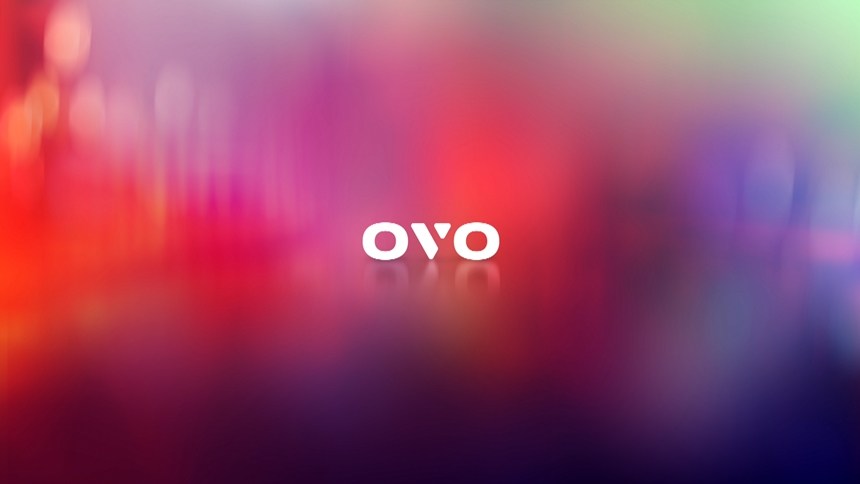
OVO G500會自動搜尋區網上的無線網路,找到自己的WiFi來連線。
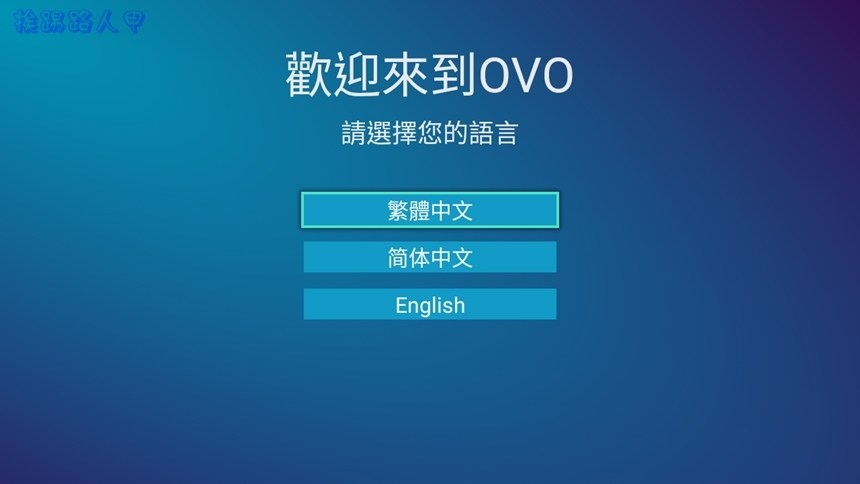
一經連線馬上進入電視畫面,不再是OVO 的UI介面,讓你跟傳統電視一樣無縫接軌,老爸老媽不用教都會用,就是這麼簡單。
長按遙控器上的〔OK〕按鈕隨即出現頻道選單節目表,選單旁邊有個正在播放就是目前播放的頻道。想要變更,一樣使用圓盤的上、下移動鍵來選擇不同的頻道,如下圖畫面按下〔OK〕即會選擇綠底白字的頻道。
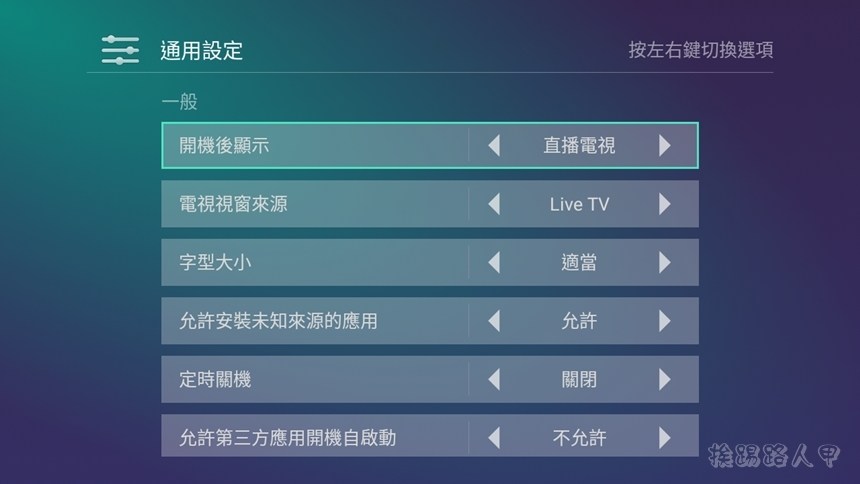
按下遙控器的〔首頁〕鍵即可進入OVO 的UI介面,主要三大顯示區域,左上方大大藍色框的電視區就是Live TV的播放畫面(與四季線上影視合作),右方區塊是動態牆區域(橘色框),下方長條方區則是Android App的快捷圖示列(綠色框)。
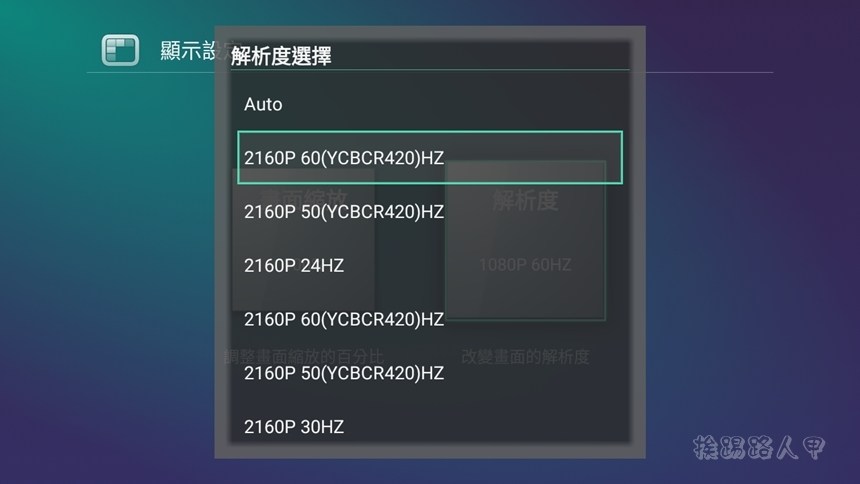
使用遙控器上的圓盤方向鍵,即可在這三大區域切換,先切到電視區上,在Live TV預覽區上長按遙控器上的〔OK〕鈕,你會發現可以切換電視視窗的來源,不想顯示Live TV可以選擇無。
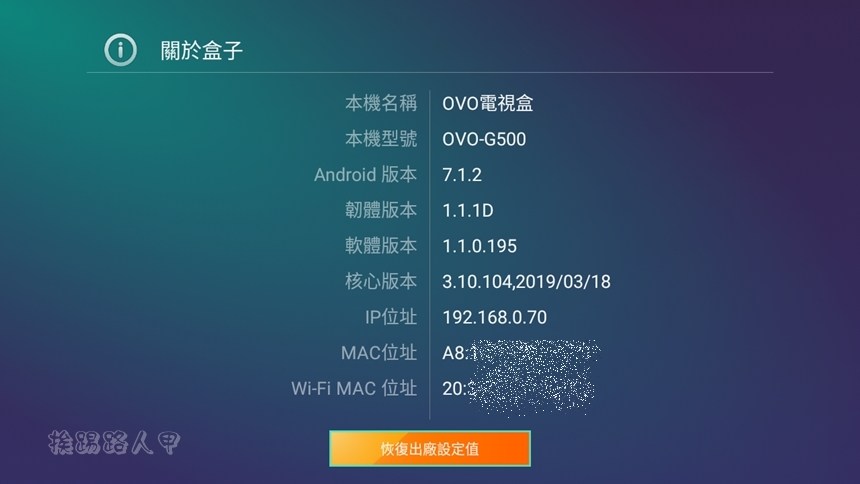
OVO的UI介面是有口碑的,左上角有首頁(預設畫面)、熱門與設定等三大頁面操作,在設定下一樣以大方塊的圖示區分,有網路、顯示、藍牙、通用、會員中心、系統更新、關於與進階設定等。
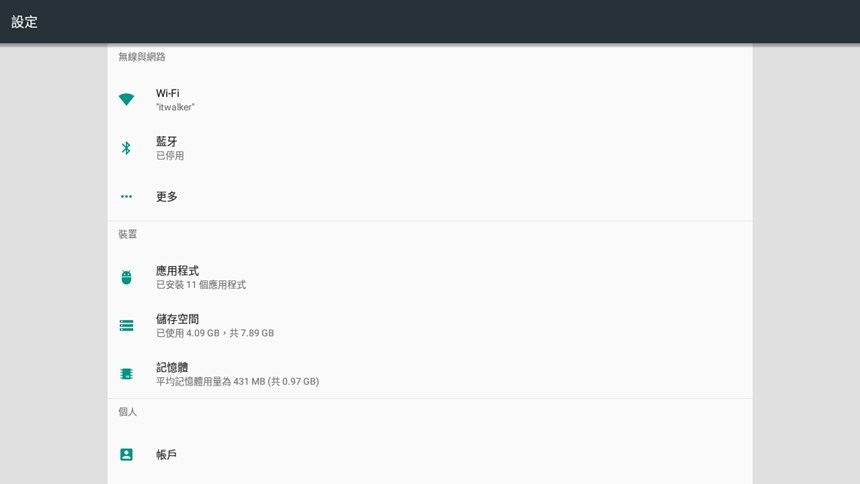
雖然沒有註冊OVO帳號也可以使用電視盒,建議註冊一組OVO帳號,靠這個帳號即可通行所有的OVO服務,很方便的,且又可以完整的得到電視盒保固與會員專屬權益。
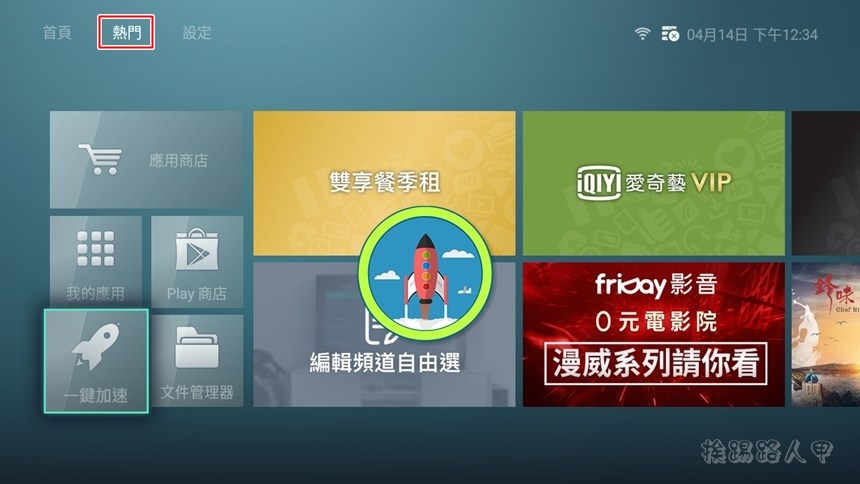
「通用設定」內有一些常見的設定,如開機後顯示、電視視窗來源、字型大小、螢幕保護…等,比較重要的是開機後顯示的指定,預設值就是直播電視,這就是讓你一啟動OVO G500後直接進入電視畫面的主要功臣。至於電視視窗來源,除了在主畫面上的電視窗長按〔OK〕鈕外,你也可以從這裡來指定電視窗的來源,目前來源只有Live TV,相信未來應該會有更多的選擇。筆者較注意的是「允許安裝未知來源的應用」選項,打開後才能安裝非Google商店上架的apk檔喔!
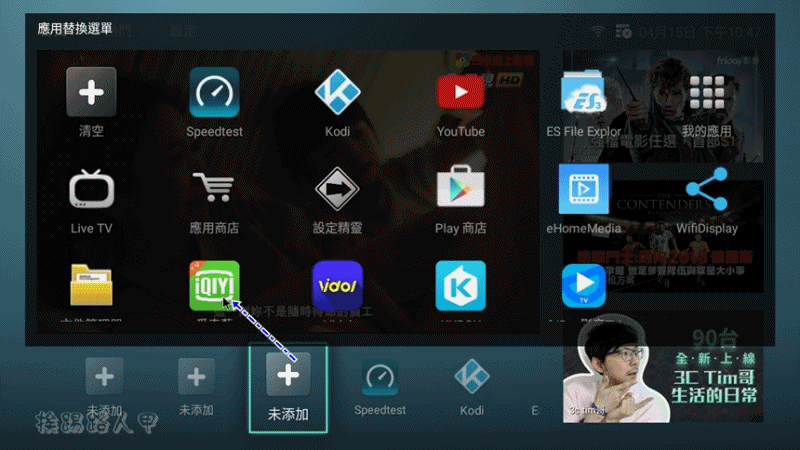
螢幕顯示可以手動設定調整,有4K螢幕的選擇,其實OVO G500首次設定時會自動偵測,不用自己手動。
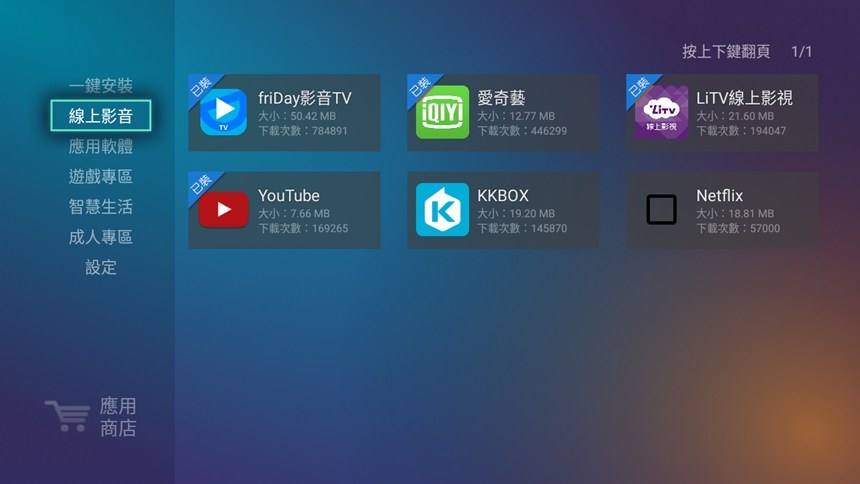
OVO電視盒是台灣團隊設計的,最讓筆者青睞的是使用Android 7.1為核心版本,不像一般Android電視盒,有的還採用舊的Andorid 4.x。
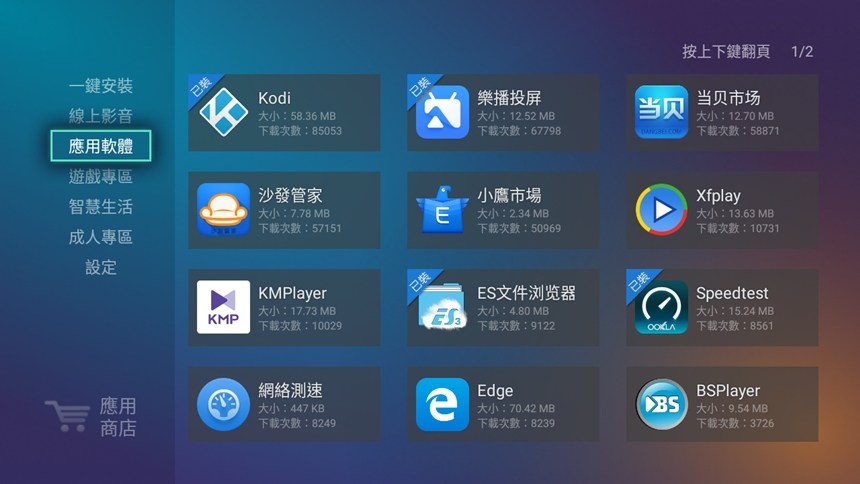
想要Android完整的設定也有支援,只要進入「進階設定」即可讓你輕輕鬆鬆掌握。
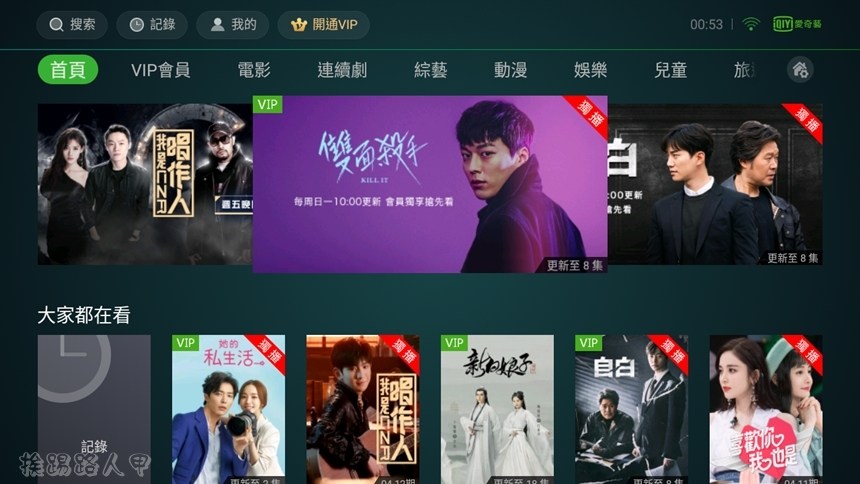
熱門區就是 OVO 內建的一些熱門推薦的應用軟體,左邊有個一件加速大圖示鈕,按下時你會看到火箭升空的小動畫,表示已釋放OVO電視盒中的記憶體,有操作卡頓的情形很實用喔!其實你也可以使用遙控器來操作,在選單鍵按住約3秒鐘左右鬆開,一樣可以快速釋放記憶體。
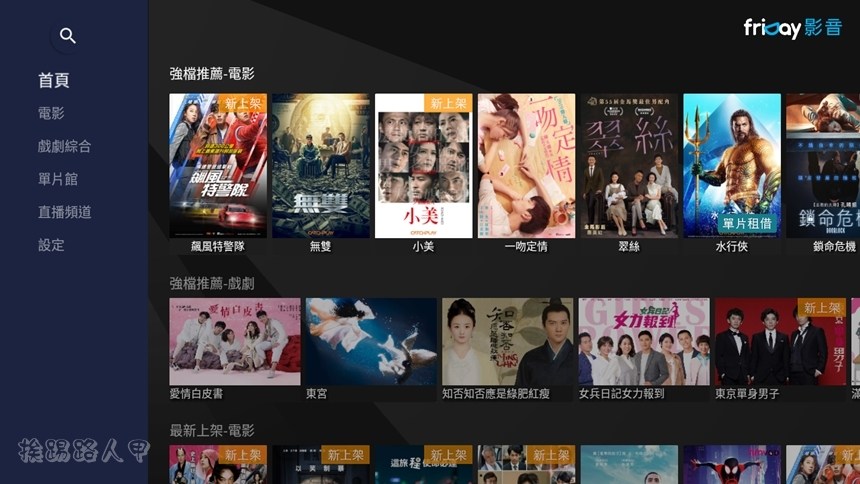
OVO電視盒的UI是以遙控器與電視搭配為主的介面設計,但也沒有忘記本身Android的特性,有看到首頁下方長條的Android App快捷圖示列?想要加入很簡單,隨便選擇一個「未添加」的圖示鈕,接著畫面上就會出現可選擇已安裝建立捷徑的App。
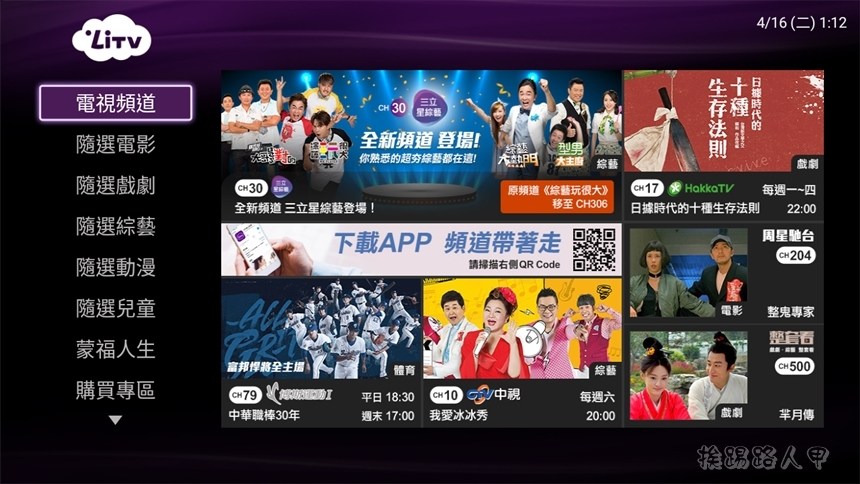
豐富內建的應用商店
應用商店內都是OVO電視盒精選過的熱門應用軟體,這些都是經過OVO優化過的應用軟體,且分類列出讓你可以快速查詢,不用擔心沒登入Play商店,應用商店上的App都可以任意安裝與移除 。「一鍵安裝」頁面上的App就是首次進入系統推薦安裝的App。「線上影音」相當豐富,愛奇藝、friDay、LiTV、KKBOX、YouTube、Netflix等。
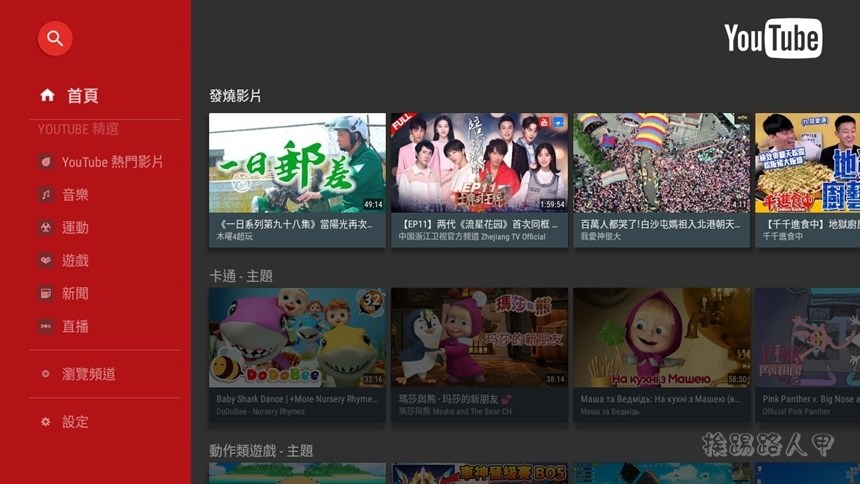
不管是智慧生活、遊戲、應用軟體與成人專區也不少,即使沒有登入Play商店也無傷大雅。
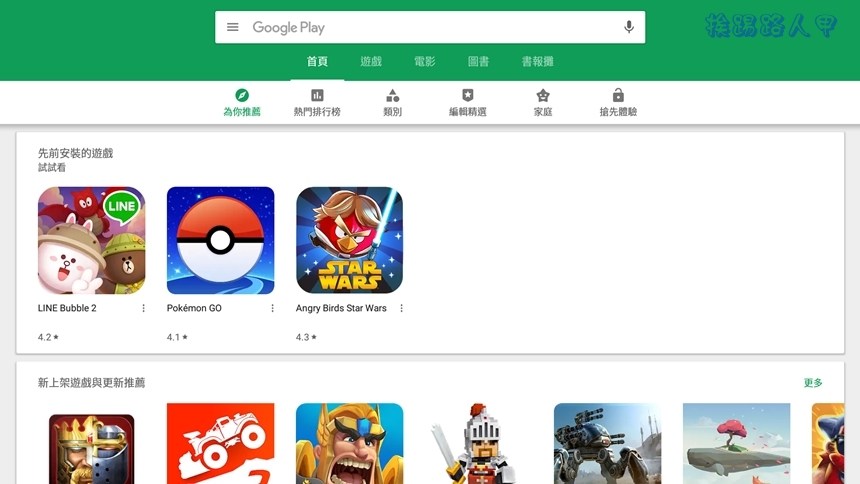
「愛奇藝影音」是一套追劇的好工具,一樣有非常多正版影片可以看,加入VIP有海量高畫質線上影片讓你看不完,追劇零時差。
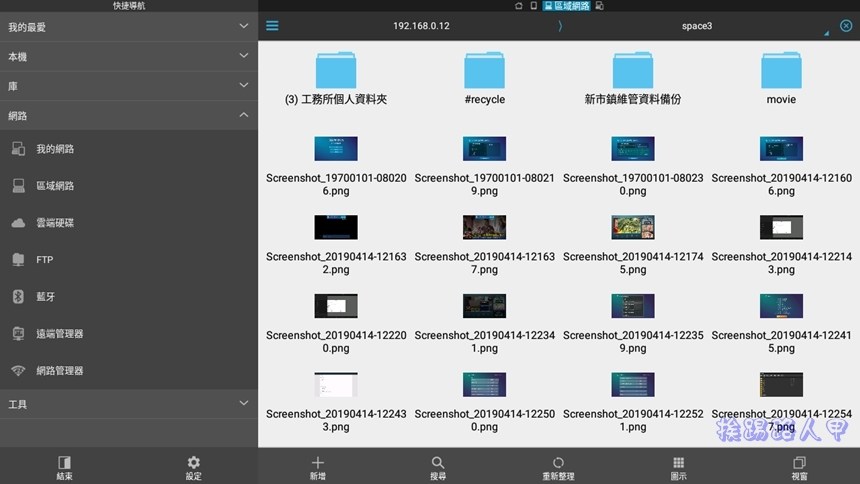
喜歡電影的人別錯過friDay影音喔!
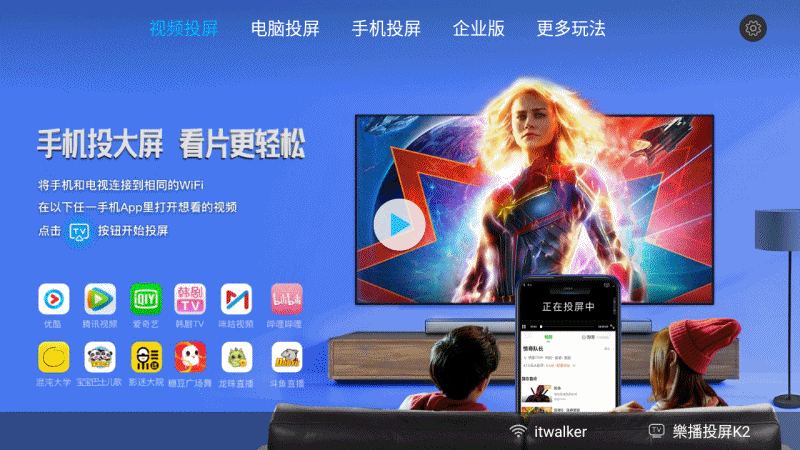
LiTV是台灣正版高畫質網路影音平台,400台電視頻道、即時新聞轉播、熱門電影、台陸日韓戲劇、精彩綜藝、動漫影集,各式免費電影、戲劇、綜藝、動畫影片等,隨時隨地想看就看。

跳脫制式的節目外,五花八門的YouTube當然也沒有缺席。
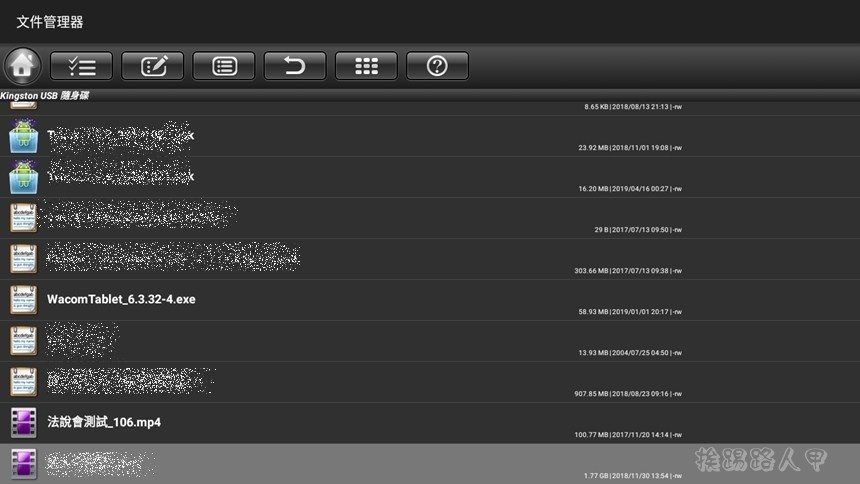
若覺得內鍵的應用程式不夠多,OVO G500電視盒版也支援Play商店,要什麼軟體絕對能滿足你。

想要安裝一些Play商店沒有上架的App,不用擔心,你也可以自己安裝apk檔,「ES文件瀏覽器」工具輕鬆管理你區網與雲端上的裝置。
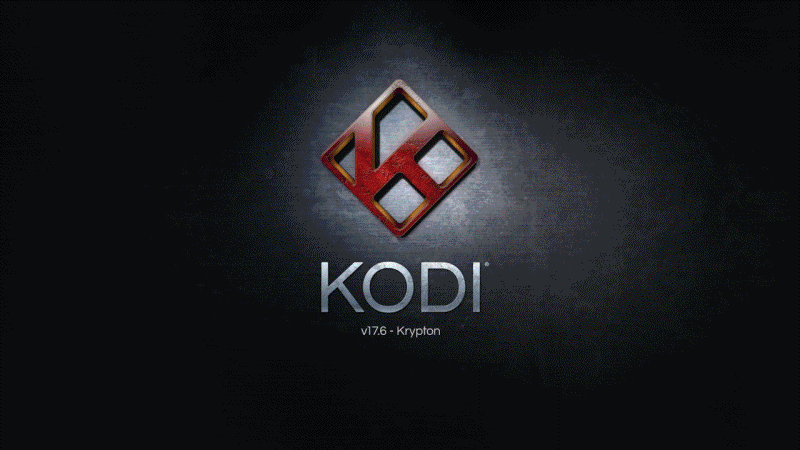
支援無線顯示輸出,下載安裝「視頻投屏」即可輕鬆將Android與iPhone手機的畫面鏡像到電視上。
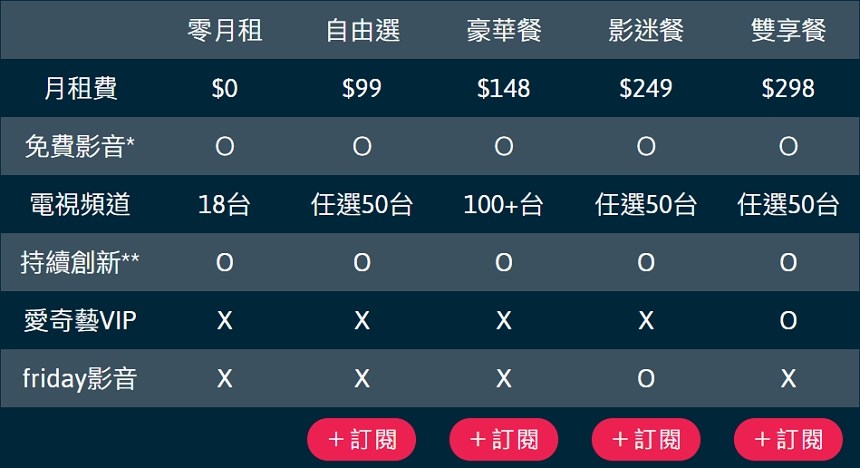
幸好OVO G500有兩個USB 2.0插孔,筆者接上USB隨身碟與無線滑鼠鍵盤組插好插滿。
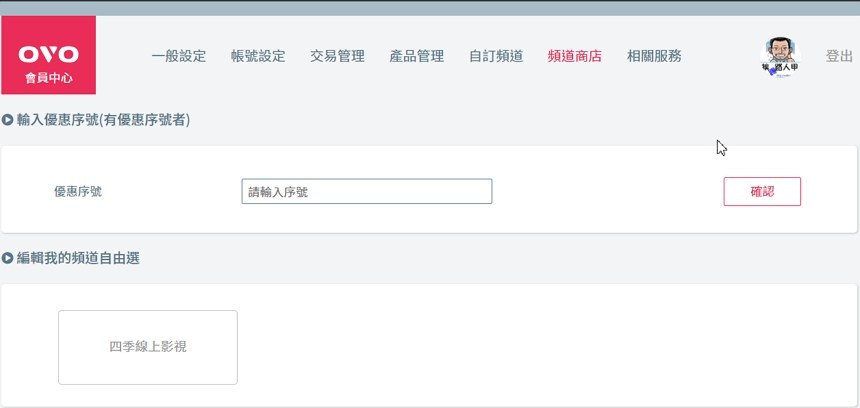
使用內建的文件管理器,除了可以看到內建8GB儲存空間內容外,也可看到插入隨身碟內的資料,安裝沒有在Play商店上架的apk一樣沒問題啦!
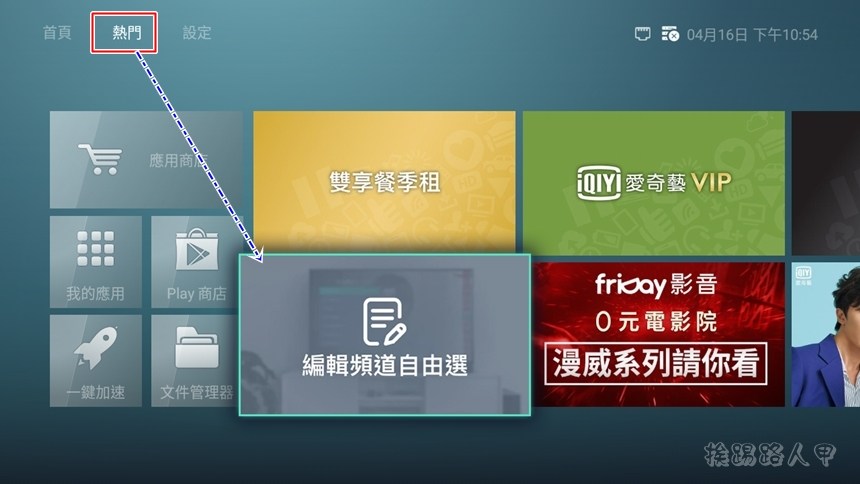
文件管理器輕鬆管理目前有連接的儲存裝置,到沒有網路的地方,就算不能享受網路影音的串流服務,直接用檔案播放也可享受影音的樂趣。
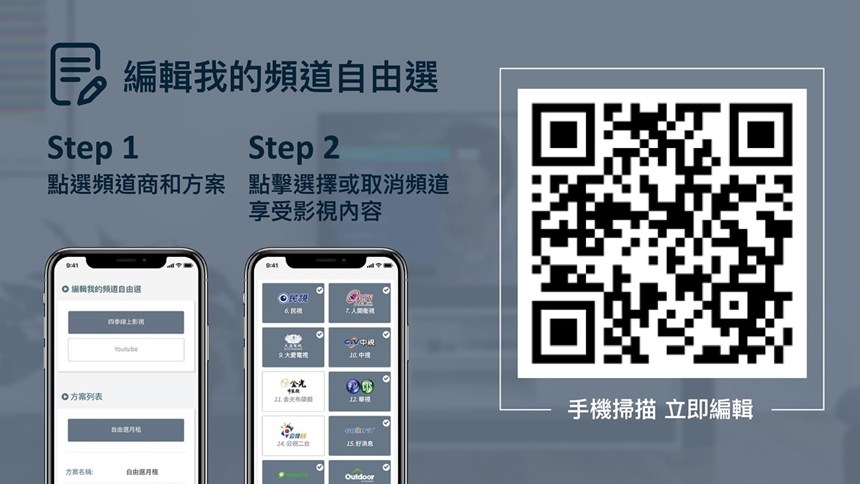
不管是播放內部的儲存空間、外接隨身碟或NAS上的影片,除了外掛字幕可能會有問題外,影片格式與編碼百百種,更是常常出問題的所在,用來用去,個人還是推薦KODI的播放器的相容性最高,如果你與筆者一樣經常使用隨身碟或NAS來播放各種高畫質格式影片檔,強烈建議安裝由XBMC基金會開發的開源媒體播放器的KODI App。
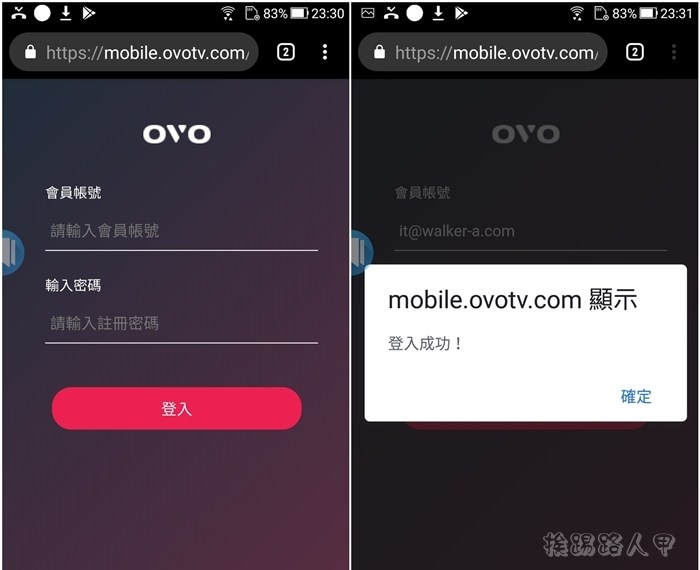
自由選頻道與OVO LINE App
打開電視即看到正版內容的第四台是OVO G500電視盒最大的特色,附贈影迷餐免費體驗30天過了怎麼辦?下圖是透過OVO訂閱的方案,免費零月租費可以觀看基本的18台,只要99元即可任選50台,個人覺得電視頻道搭配愛奇藝或friDay平台的組合相當划算,因為單獨訂購「愛奇藝 VIP 帳號」大約要兩百多元喔!
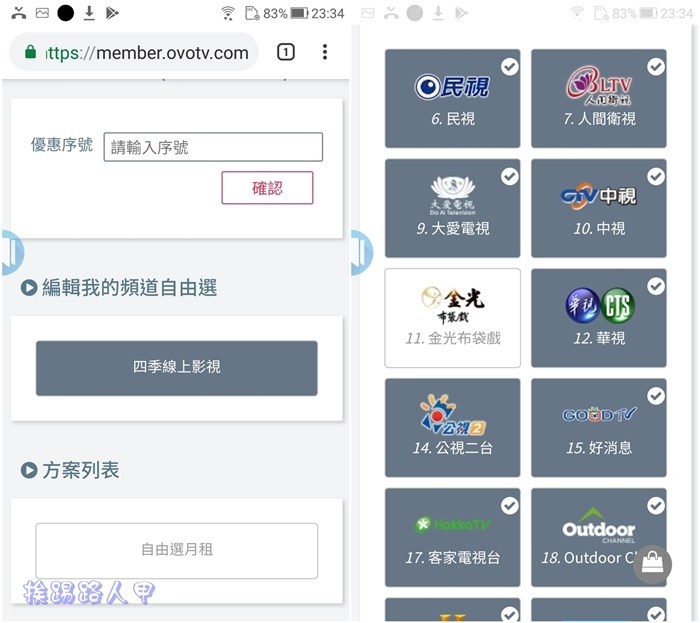
假如你有訂閱自由選、豪華餐、影迷餐與雙響餐,那電視頻道任選如何操作呢?其實你可以進入網站功能的會員中心,在「頻道商店」頁面上點選「四季線上影視」,接著再選擇「自由選月租」方案即可進入勾選並選擇想要的頻道。
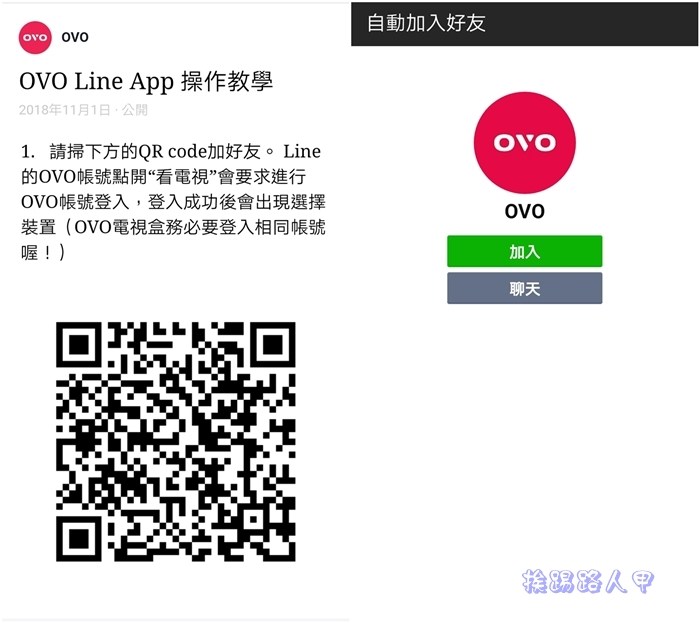
目前家中使用電腦的機會越來越少,其實OVO電視盒也可以透過手機來編輯自由選的頻道,在電視盒「熱門」頁面上可以看到斗大的「編輯頻道自由選」。
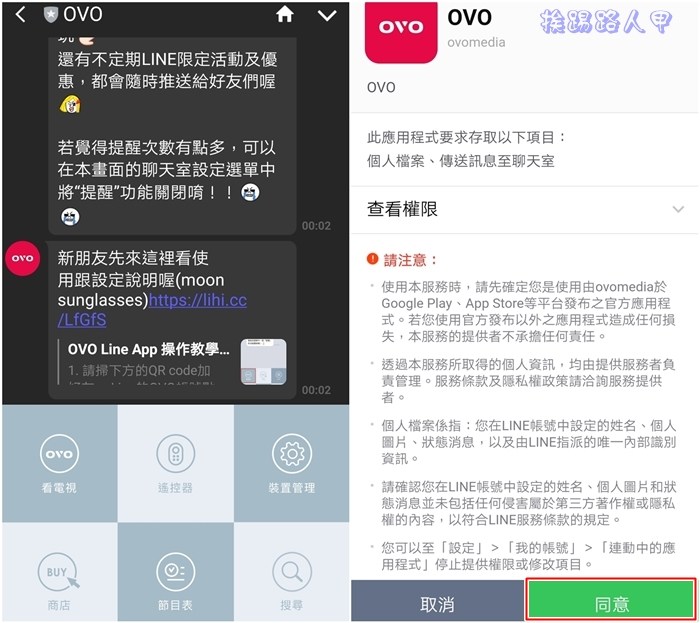
點選後即在電視螢幕上看到QRCODE,打開手機來掃描。
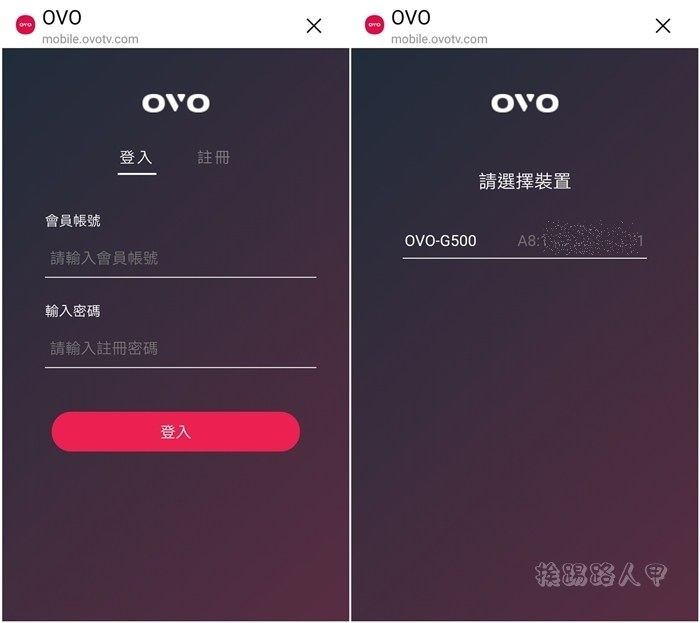
掃描後出現會員登入的畫面,請使用OVO的會員帳號登入。
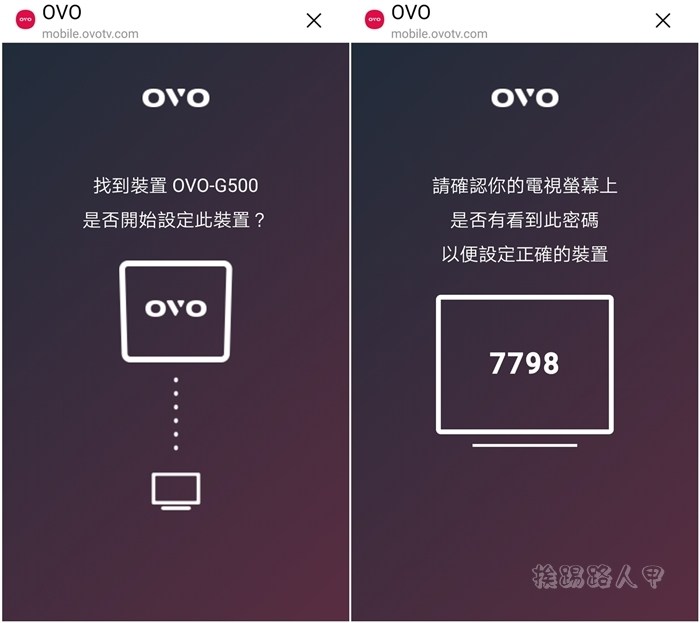
與網頁的操作模式雷同,一樣點選「四季線上影視」後著再選擇「自由選月租」,當出現右圖畫面即可挑選與取消想要的頻道節目。

遙控器可說是電視盒的左右手,少了它,電視盒有如斷手斷腳寸步難行。其實OVO有個特異功能,可以將手機變成電視盒的第二支手,想要轉台、看電視與管理都難不倒,甚至外出也可以行動收視喔!不過並不是以Android或iOS App的方式出現,而是以加入OVO Line官方帳號進入聊天的方式。首先確定手機和 OVO G500 都在同一個 WiFi 網路上,接著請將手機請掃左圖 QRCode 來加入 OVO LINE官方帳號。

加入OVO LINE官方帳號後,即可在聊天室內「查看更多資訊」上看到看電視、遙控器、裝置管理、商店、節目表與搜尋等功能。點選「看電視」來看看,出現權限同意的畫面,不用想太多,按下〔同意〕吧!
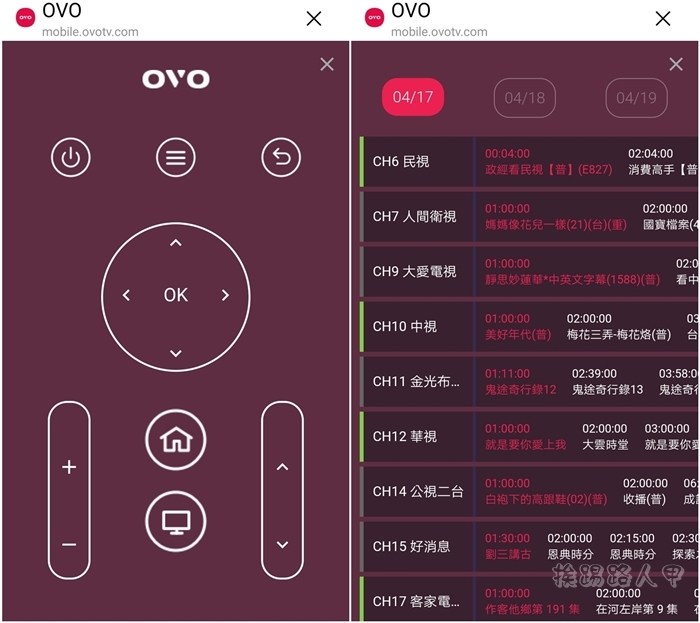
一樣需要OVO的帳號與密碼,接著出現可選擇的裝置,請點選。
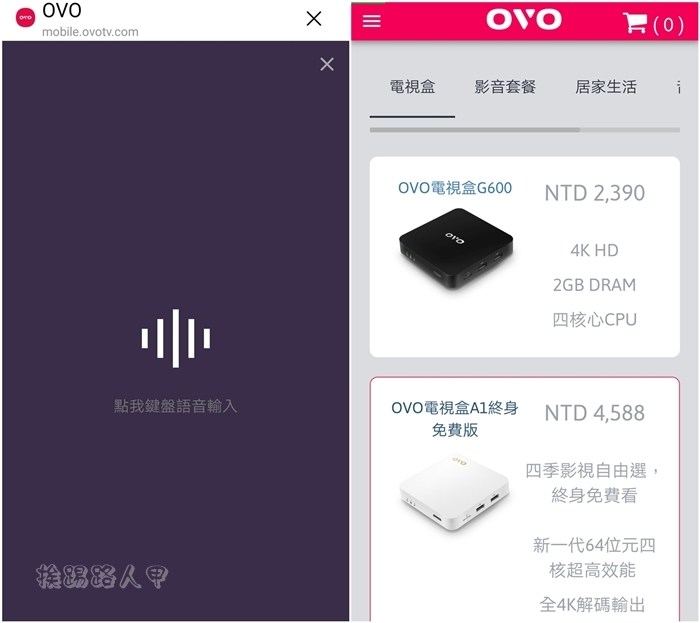
接著會進行配對的動作,此時手機畫面上有出現一組數字。

請確認手機上的數字密碼是否與電視上的一樣,若相同按下手機畫面上的〔確定〕來配對。
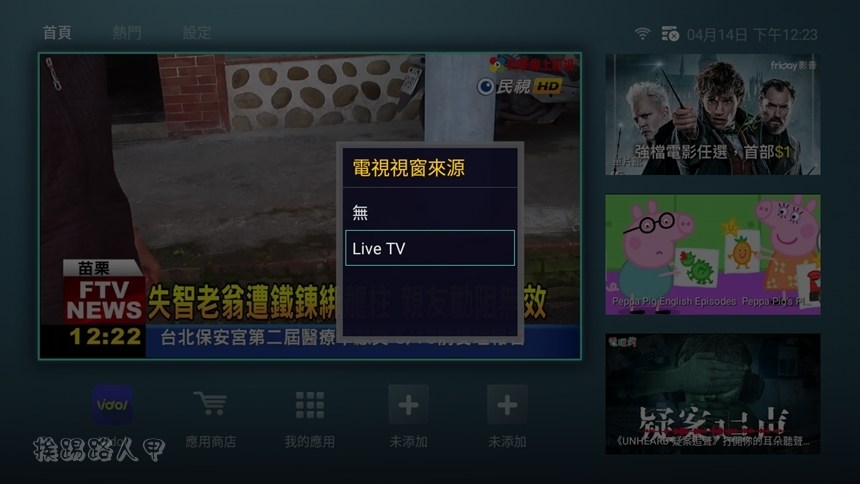
成功後,不用遙控器也能在手機上看著節目表選單直接切換電視頻道,是不是很方便呢?
不只可以當遙控器,點選紅色框內的圖示,還可以將手機當行動收視,外出隨時隨地看電視不受限。
即使不外出,在家也可以將手機當成第二台電視觀看,下圖可以清楚的看到手機播放的電視頻道,與電視播放的是不同頻道。
下左圖取代遙控器的操作介面相當簡潔,首頁、選單、電源、音量與旋轉盤一目瞭然。右圖是提供節目表讓你可以妥善安排時間的畫面。
還有善加利用語音的功能來搜尋節目,就是用講的來選台啦!至於商店顧名思義就是電視盒與套餐的服務。
心得感想
自從有第四台後,下班或放學回家後第一件事就是打開電視,然後拿著遙控器一直切換著頻道,乍看之下好像很享受那種駕馭感,但實質上卻是很無奈的,因為侷限那些濫竽充數的頻道,所以只能一一的來切換頻道。OVO G500電視盒最大的優點就是有豐富的影音資源,不再局限於第四台的內容,20,000+熱門應用App,精彩好劇看不完,且開機直接進入電視頻道畫面,讓家中阿公到小孩大大小小沒有任何的操作瓶頸。免費看18台頻道,只要99元任選50台頻道,正版內容安心有保障,家中擺一台OVO G500電視盒,看第四台還是要追劇都不會讓你失望的。
哪裡購買:
#momo http://bit.ly/2IpwAdq



社群連結